
වෙනත් පුද්ගලයින්ගේ පරිත්යාග වලට ස්තූතිවන්ත වෙමින් ඔබට යූ ටියුබ් හි ධාරාවන්ගෙන් ලාභයක් ලබා ගත හැකිය, මෙය පරිත්යාගයක් ලෙසද හැඳින්වේ. ඔවුන්ගේ සාරය පවතින්නේ පරිශීලකයා සබැඳිය අනුගමනය කිරීම, ඔබට යම් මුදලක් එවීම සහ ඉන් පසුව වෙනත් නරඹන්නන් දකින ප්රවාහයේ දැනුම් දීමක් දිස්වීම ය.
අපි ඩොනට් ධාරාවට සම්බන්ධ කරමු
පරිත්යාග කළමනාකරණය සඳහා විශේෂයෙන් නිර්මාණය කරන ලද එක් වැඩසටහනක් සහ වෙබ් අඩවියක් භාවිතා කරමින් මෙය පියවර කිහිපයකින් කළ හැකිය. කිසිදු දුෂ්කරතාවයක් වළක්වා ගැනීම සඳහා, අපි එක් එක් අදියර විස්තරාත්මකව සලකා බලමු.
පියවර 1: OBS බාගත කර ස්ථාපනය කරන්න
විකාශනය නිවැරදිව වැඩ කිරීම සඳහා සෑම ප්රවාහකයෙක්ම මෙම වැඩසටහන භාවිතා කළ යුතුය. විවෘත බ්රෝඩ්කාස්ටර් මෘදුකාංගය මඟින් ඩොනට් ඇතුළු සෑම දෙයක්ම කුඩාම තොරතුරු වලට වින්යාස කිරීමට ඉඩ ලබා දේ, එබැවින් අපි බාගත කර ස්ථාපනය කිරීමට බැස ගනිමු, එය වැඩි කාලයක් ගත නොවේ.
- වැඩසටහනේ නිල වෙබ් අඩවිය වෙත ගොස් ක්ලික් කිරීමෙන් ඔබේ මෙහෙයුම් පද්ධතිය සඳහා නවතම අනුවාදය බාගන්න "ඕබීඑස් චිත්රාගාරය බාගන්න".
- ඊළඟට, බාගත කළ ගොනුව විවෘත කර ස්ථාපකයේ ඇති උපදෙස් අනුගමනය කරන්න.
- කොටුව ප්රතිවිරුද්ධ ලෙස සලකුණු නොකිරීම වැදගත්ය "බ්රව්සර් ප්රභවය" ස්ථාපනය අතරතුර, එසේ නොමැතිනම් ඔබට පරිත්යාග වින්යාස කිරීමට නොහැකි වනු ඇත.

OBS චිත්රාගාරයේ නිල වෙබ් අඩවිය

ස්ථාපනය කිරීමෙන් පසු, ඔබට වැඩසටහන වසා දැමිය හැකි අතර, අපට එය පසුව අවශ්ය වනු ඇත, ඔබගේ පරිත්යාග සබැඳිය සෘජුවම නිර්මාණය කිරීම සහ වින්යාස කිරීම වෙත යමු
පියවර 2: පරිත්යාග ඇඟවීම් ලියාපදිංචි කර වින්යාස කරන්න
ඔබට මෙම වෙබ් අඩවියේ ලියාපදිංචි වීමට අවශ්ය වන අතර එවිට ඔබට සියලු පණිවිඩ සහ පරිත්යාග නිරීක්ෂණය කළ හැකිය. ඇත්ත වශයෙන්ම, ඔබට වෙනත් සේවාවන් හරහා මෙය කළ හැකිය, නමුත් මෙය ප්රවාහකයන් අතර වඩාත් සුලභ වන අතර වඩාත් පහසු වේ. ලියාපදිංචිය සමඟ අපි කටයුතු කරන්නෙමු:
- නිල ඩොනේෂන් ඇලර්ට්ස් වෙබ් අඩවියට ගොස් ක්ලික් කරන්න එක්වන්න.
- යෝජිත ඒවායින් ඔබට වඩාත් පහසු ක්රමයක් තෝරන්න.
- ලියාපදිංචිය සම්පූර්ණ කිරීම සඳහා, පරිශීලක නාමය සඳහන් කර ක්ලික් කරන්න සිදු විය.
- ඊළඟට ඔබ මෙනුවට යා යුතුය ඇඟවීම්එය කොටසේ ඇත විජට් වම් පස ඇති මෙනුවේ ක්ලික් කර ක්ලික් කරන්න "වෙනස් කරන්න" කොටසේ "1 වන කණ්ඩායම".
- දැන්, පෙන්වා ඇති මෙනුවේ, ඔබට දැනුම්දීම්වල මූලික පරාමිතීන් වින්යාසගත කළ හැකිය: පසුබිම් වර්ණය, දර්ශනයේ කාලසීමාව, රූපය, දැනුම්දීම් ශබ්දය සහ තවත් දේ තෝරන්න. සියලුම සැකසුම් ඔබට සහ ඔබේ ප්රවාහයේ ශෛලිය සඳහා සංස්කරණය කළ හැකිය.

නිල වෙබ් අඩවිය පරිත්යාග අනතුරු ඇඟවීම්




දැන්, ඇඟවීම් සැකසීමෙන් පසු, ඒවා ඔබේ ප්රවාහයේ දිස්විය යුතුය, එබැවින් ඔබට නැවත OBS වැඩසටහනට යා යුතුය.
පියවර 3: OBS වෙත බ්රව්සර් ප්රභවයක් එක් කිරීම
ප්රවාහය සඳහා වැඩසටහන වින්යාස කිරීමට ඔබට අවශ්යය. විකාශනය අතරතුර පරිත්යාග ප්රදර්ශනය කිරීම සඳහා, ඔබ කළ යුත්තේ:
- OBS චිත්රාගාරය සහ මෙනුව දියත් කරන්න "මුලාශ්ර" ප්ලස් ලකුණ මත ක්ලික් කරන්න, එකතු කරන්න "බ්රව්සර්සෝර්ස්".
- ඒ සඳහා නමක් තෝරා ක්ලික් කරන්න හරි.
- URL කොටසේදී ඔබට පරිත්යාග අනතුරු ඇඟවීම් සමඟ සබැඳියක් එක් කළ යුතුය.
- මෙම සබැඳිය ලබා ගැනීම සඳහා, ඔබට එකම කොටසේ වෙබ් අඩවියේ අවශ්ය වේ ඇඟවීම්ඔබ ඩොනට් වින්යාස කළ තැන ක්ලික් කරන්න පෙන්වන්න සෙල්ලිපිය අසල "OBS සඳහා සබැඳිය".
- සබැඳිය පිටපත් කර වැඩසටහනේ URL එකට අලවන්න.
- දැන් මූලාශ්රවල ඇති බ්රව්සර්සෝර්ස් මත ක්ලික් කරන්න (ඔබ එය නිර්මාණය කරන විට එය නම් කළේ නම් එයට වෙනත් නමක් ඇත) තෝරන්න පරිවර්තනය කරන්න. මෙහිදී ඔබට තිරයේ ඇති පරිත්යාග ඇඟවීම් ස්ථානය වෙනස් කළ හැකිය.






පියවර 4: සත්යාපනය සහ අවසාන සැකසුම්
දැන් ඔබට පරිත්යාග ලැබිය හැකිය, නමුත් ඔබේ නරඹන්නන් මුදල් යැවිය යුත්තේ කොතැනටද යන්න දැන ගැනීම අවශ්යය. මෙය සිදු කිරීම සඳහා, අපි පරීක්ෂණයක් පවත්වා අරමුදල් සම්පාදකයෙකු එකතු කරන්නෙමු:
- ඔබගේ ඩොනේෂන් ඇලර්ට් ගිණුමට ගොස් ටැබයට යන්න "අරමුදල් රැස් කිරීම" වම් පස ඇති මෙනුවේ.
- අවශ්ය සියලු දත්ත ඇතුළත් කර ක්ලික් කරන්න සුරකින්න ඉන්පසු ක්ලික් කරන්න "කාවැද්දූ සබැඳිය පෙන්වන්න" URL ක්ෂේත්රයේ පරිත්යාග සබැඳිය වෙනුවට නව බ්රවුසර මූලාශ්රයක් සාදන්න, පිටපත් කළ අරමුදල් රැස් කිරීමේ සබැඳිය අලවන්න.
- දැන් ඔබ පරිත්යාග ඇඟවීම් වල ක්රියාකාරිත්වය පරීක්ෂා කළ යුතුය. මෙය කිරීමට, යන්න ඇඟවීම් අඩවියේ සහ ක්ලික් කරන්න පරීක්ෂණ ඇඟවීම එක් කරන්න. ඔබ සෑම දෙයක්ම නිවැරදිව කළා නම්, වැඩසටහනෙන් ඔබට පරිත්යාගයක් ලැබුණු ආකාරය නිරීක්ෂණය කළ හැකිය. ඒ අනුව, ඔබේ නරඹන්නන් මෙය ඔවුන්ගේ තිරවල දකිනු ඇත.
- දැන් ඔබට ඔබේ පැතිකඩට සබැඳියක් තැබිය හැකි අතර එවිට ඔබට ආධාර යැවිය හැකිය, උදාහරණයක් ලෙස, ඔබේ ප්රවාහයේ විස්තරය. පණිවිඩ යැවීමේ පිටුවට ගොස් ඔබට සබැඳිය සොයාගත හැකිය.
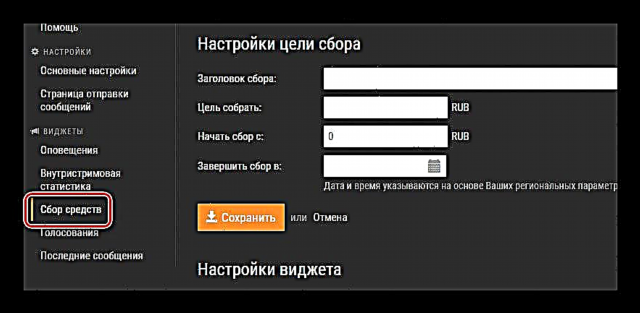



එපමණයි, දැන් ඔබට ඔබේ ප්රවාහය සැකසීමේ ඊළඟ පියවර වෙත යා හැකිය, නාලිකාවට කරන සෑම පරිත්යාගයක් ගැනම ඔබට සහ ඔබේ නරඹන්නන්ට දන්වනු ලැබේ.











